Kako pisati od desne proti levi v Microsoft Office 2016, 2019/365?

Naučite se preklopiti s tipkovnic LTR na RTL v programu Microsoft Word in Outlook.
Preprosto premaknite aplikacije na kartico SD v kateri koli različici Androida, da sprostite dragocen prostor za shranjevanje. Tukaj je opisano, kako premaknete aplikacije na kartico SD v sistemu Android .

Če ima vaš telefon režo za pomnilniško kartico, lahko preprosto odpravite težavo, da nimate dovolj prostora za namestitev aplikacij ali shranjevanje novih iger, fotografij, videoposnetkov itd. Uporaba kartice microSD je preprost način za razširitev prostora za shranjevanje v telefonu. Aplikacije lahko premaknete na kartico SD, namesto da jih izbrišete iz naprave Android.
Kako to storite, je odvisno od različice Androida, ki jo uporabljate. Tukaj je opisano, kako premaknete aplikacije za Android na kartico SD .
Kako uporabljati kartico SD kot notranji pomnilnik
Android 6 (Marshmallow) je uvedel spremembe v načinu, kako telefoni Android obravnavajo pomnilniške kartice. Še naprej veljajo za Android 12 in novejše.
Zdaj lahko svojo kartico microSD nastavite kot notranji pomnilniški pogon. Namesto dveh ločenih notranjih in zunanjih prostorov za shranjevanje Android to kartico vidi kot razširitev razpoložljivega prostora.
Podatki in aplikacije lahko po potrebi pišejo v kateri koli pomnilnik in vse poteka brezhibno. Posledično vam ni treba skrbeti, kje je aplikacija shranjena.
Najprej ga morate nastaviti. Kartica bo med tem postopkom izbrisana, zato varnostno kopirajte vse potrebne podatke.
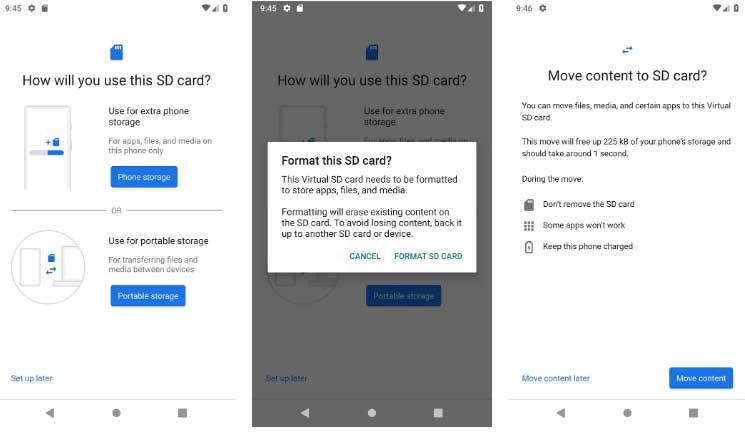
Ta funkcija se imenuje Adoptable Storage in zahteva, da imate pomnilniško kartico trajno v telefonu. Kart ne morete zamenjati. Prav tako je šifriran, tako da ga ni mogoče vstaviti v drugo napravo za kopiranje podatkov.
Največja slabost Adoptable Storage je, da je na vseh telefonih Android drugačen, zato nekateri proizvajalci te storitve ne ponujajo na svojih napravah. Če je nimate, preverite, ali vaš telefon omogoča premikanje aplikacij na kartico SD.
Kako premakniti aplikacije na kartico SD v sistemu Android 9 in novejšem
To aplikacijo lahko še vedno premaknete na kartico SD v sistemu Android 9 ali novejšem, tudi če vaš telefon ne podpira sprejemljivega pomnilnika. To tudi zahteva, da proizvajalec implementira to funkcijo. Ne pozabite le, da tega ne morete storiti za vsako aplikacijo in ne za vse vnaprej nameščene aplikacije.

Če želite aplikacijo premakniti nazaj na notranji pomnilniški pogon, ponovite zgornje korake, vendar v zadnjem koraku izberite Notranji skupni pomnilnik . To lahko storite vedno, ko želite spremeniti ali izbrisati pomnilniško kartico.
Zgoraj je opisano, kako premaknete aplikacije na kartico SD v najnovejšem sistemu Android. Upam, da vam je članek koristen.
Naučite se preklopiti s tipkovnic LTR na RTL v programu Microsoft Word in Outlook.
Navodila za ustvarjanje podnapisov za videoposnetke s programom CapCut, Kako ustvariti podnapise v programu Capcut ni težko. Ta članek vam bo pokazal najenostavnejši način za vklop podnapisov v Capcutu.
Kako pošiljati sporočila z besednimi učinki v Facebook Messengerju? Odkrijte, kako enostavno namestiti in uporabljati besedne učinke na Facebook Messengerju.
Kako spremeniti ozadje fotografije v Canvi, enostavni koraki za spreminjanje ozadja fotografij.
Navodila za skrivanje sporočil Messengerja, ne da bi jih morali izbrisati. Če želite skriti sporočila Messengerja s funkcijo shranjevanja aplikacije, vendar ne veste, kako to storiti.
Navodila za poslušanje glasbe na Google Zemljevidih Trenutno lahko uporabniki potujejo in poslušajo glasbo z aplikacijo Google Zemljevid na iPhoneu. Danes vas vabi WebTech360
Navodila za uporabo LifeBOX - Viettelova spletna storitev za shranjevanje, LifeBOX je na novo uvedena spletna storitev za shranjevanje podjetja Viettel s številnimi vrhunskimi funkcijami
Kako posodobiti status v Facebook Messengerju? Facebook Messenger v najnovejši različici ponuja uporabnikom izjemno uporabno funkcijo: spreminjanje
Navodila za igro s kartami Werewolf Online na računalniku, Navodila za prenos, namestitev in igranje Werewolf Online na računalnik preko izjemno preprostega LDPlayer emulatorja.
Navodila za brisanje zgodb, objavljenih na Instagramu. Če želite izbrisati zgodbo na Instagramu, pa ne veste, kako? Danes WebTech360








